Пользователи ПК часто хранят на жестком диске компьютера важные документы, у которых нет резервных копий на других носителях. Из-за этого возникают ситуации, когда файлы удаляются по ошибке, в результате программного сбоя и по другим причинам, не зависящим от владельца устройства, после чего требуется их восстановление. Для возврата утерянных данных используются специальные приложения.
ТОП-5 программ для восстановления удаленных файлов
Рассмотрим проверенные варианты.
Recuva
Recuva является одной из наиболее популярных программ для восстановления файлов на компьютере. Утилита находится в свободном доступе и позволяет вернуть данные, потерянные в результате случайного удаления или системной ошибки. Основные возможности Recuva:
- Восстановление:
- файлов с поврежденных и отформатированных носителей;
- музыки с цифровых плееров;
- несохраненных документов в текстовых редакторах;
- удаленных сообщений в Microsoft Outlook Express и других почтовых ящиках.
К преимуществам программы также можно отнести поддержку русского языка, совместимость со всеми версиями Windows и наличие portable-версии, предназначенной для восстановления данных с флешки и других внешних носителей.
Ссылка на скачивание Recuva — ccleaner.com
Puran File Recovery
Puran File Recovery — полностью бесплатная и очень простая в использовании программа для восстановления потерянных и удаленных файлов, поврежденных разделов жесткого диска. Также имеет функцию возврата данных с отформатированных носителей, включая смартфоны, карты памяти, DVD.
- удобный интерфейс с поддержкой русского языка, сочетающий высокую скорость работы и простоту;
- быстрое сканирование системы в поиске утерянных данных;
- возможность восстановления более 50 форматов файлов;
- совместимость с Windows (начиная с версии XP);
- указание полного пути к восстанавливаемым данным, сохранение структуры каталогов;
- принцип глубокого сканирования исследует носитель побайтово, за счет чего удается извлечь наибольший объем удаленных файлов.
Ссылка на скачивание Puran File Recovery — puransoftware.com
R-Undelete
R-Undelete — бесплатная утилита для некоммерческого использования. Программа работает с жесткими и виртуальными дисками, SSD, USB-накопителями. Интерфейс R-Undelete рассчитан на начинающих пользователей ПК, поэтому с функционалом приложения разобраться легко.
- восстановление случайно удаленных и поврежденных файлов с использованием шаблонов данных;
- поиск документов самых распространенных форматов;
- восстановление даже при сильном повреждении файловой системы компьютера;
- высокая скорость сканирования, низкая вероятность зависания программы;
- полное удаление ненужных файлов;
- портативная версия для съемных накопителей;
- удобная сортировка документов;
- неограниченные обновления.
R-Undelete подойдет для восстановления файлов, утраченных после очистки корзины, в результате отключения питания ПК, вирусной активности, неисправности диска и т.д.
Восстановление файлов удаленных через «Shift + Delete». Как восстановить файлы после «шифт + делит»
Ссылка на скачивание R-Undelete — r-undelete.com
На заметку: узнайте, как освободить место на диске C, если у вас заканчивается память на системном носителе.
EaseUS Data Recovery
EaseUS Data Recovery — удобная программа для возврата утерянных по ошибке фотографий, видео, электронных документов и других данных на компьютере. Утилита способна восстановить файлы:
- после случайного удаления или форматирования диска;
- стертые вирусами;
- после очистки корзины;
- утерянные при сбое Windows;
- на поврежденном носителе.
Программа поддерживает несколько режимов сканирования, имеет функцию предварительного просмотра документов перед восстановлением, подходит для работы с любыми форматами данных (более 1000 расширений). На официальном сайте приложения доступна бесплатная версия EaseUS Data Recovery Wizard, но в ней установлено ограничение на объем восстанавливаемых файлов. Чтобы его снять, потребуется купить пакет «Pro».
Ссылка на скачивание EaseUS Data Recovery — easeus.com
Hetman Partition Recovery
Hetman Partition Recovery — платное профессиональное программное обеспечение, которое применяет уникальный алгоритм для поиска и возврата потерянных файлов на ПК или ноутбуке. С его помощью можно восстановить данные в наиболее сложных случаях без риска вывести носитель из строя.
- поддержка всех форматов файлов;
- работа как с жесткими дисками, так и с флешками, картами памяти;
- интерфейс в стиле «Проводника» Виндовс, разработанный для удобства начинающих пользователей;
- восстановление оригинальной структуры каталогов;
- сканирование разделов диска, созданных за все время его работы;
- наличие HEX-редактора, который дает возможность ознакомления со служебной информацией о носителе;
- способность сканировать сжатые и зашифрованные файлы;
- совместимость с любой версией Windows.
Ссылка на скачивание Hetman Partition Recovery — hetmanrecovery.com
На заметку: если у вас исчезли снимки на мобильном, узнайте, как восстановить фото на телефоне.
Как вернуть удаленные файлы с компьютера?
Чтобы вернуть удаленные по ошибке файлы на ПК, необходимо (на примере программы Recuva):
- Установить утилиту на компьютер. Перед началом инсталляции выбрать русский язык для упрощения дальнейшей работы (по умолчанию будет стоять английский).
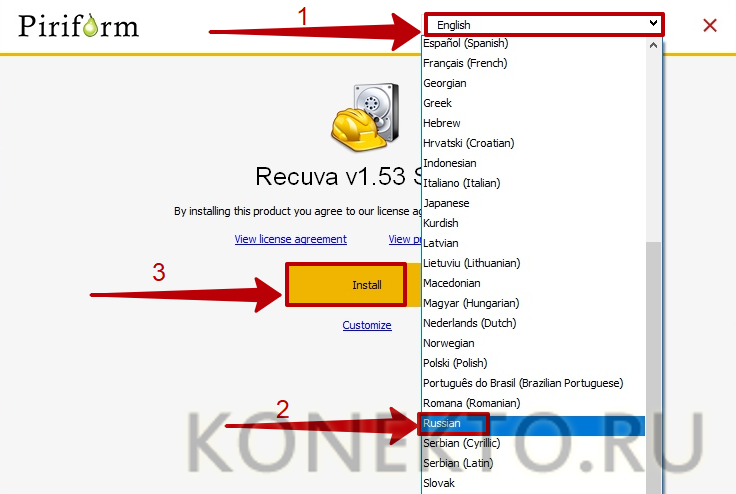
- При запуске программы автоматически активируется «мастер», с помощью которого осуществляется сканирование по заданным параметрам. Нужно нажать «Далее».

- Выбрать тип документа, который был случайно удален (если подходящего формата нет в списке, оставить вариант «Все файлы»). Кликнуть «Далее».

- Указать примерное или точное расположение файла на компьютере до его удаления. Нажать «Далее».
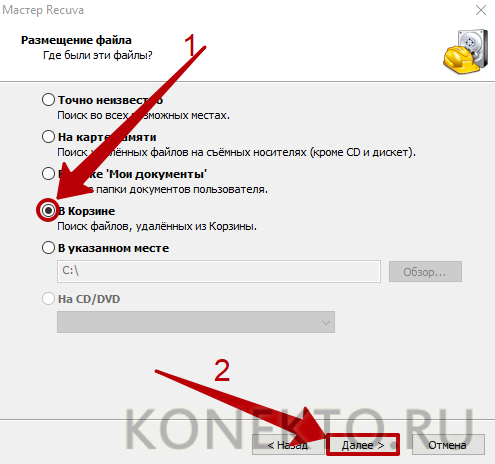
- В следующем окне кликнуть «Начать» для запуска сканирования.
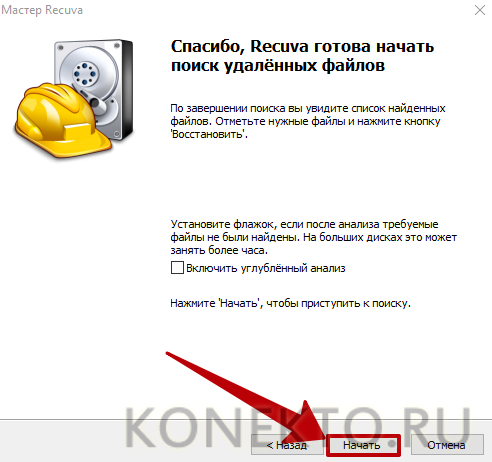
- Дождаться окончания анализа (может занять несколько минут). По завершении процедуры программа покажет список найденных файлов, соответствующих критериям поиска. Чтобы вернуть их на ПК, следует отметить один или несколько документов, нажать «Восстановить» и указать папку для извлечения.
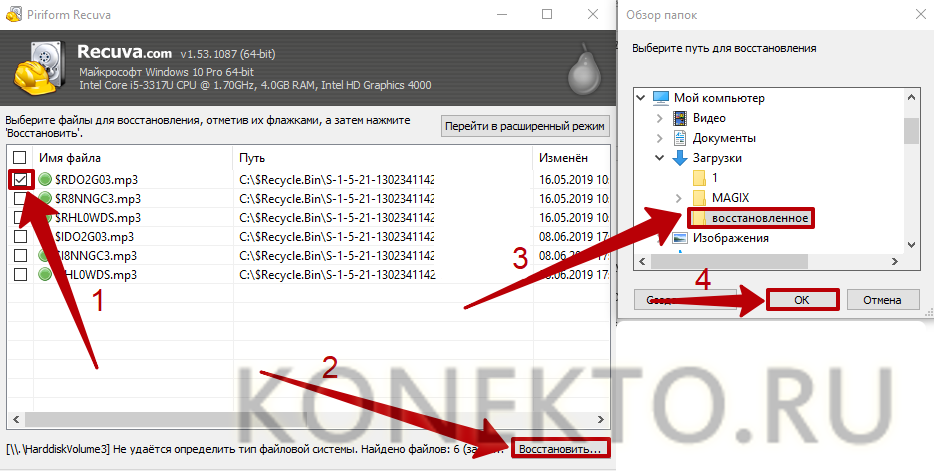
- Если нужных файлов нет в списке, требуется кликнуть на кнопку «Перейти в расширенный режим».
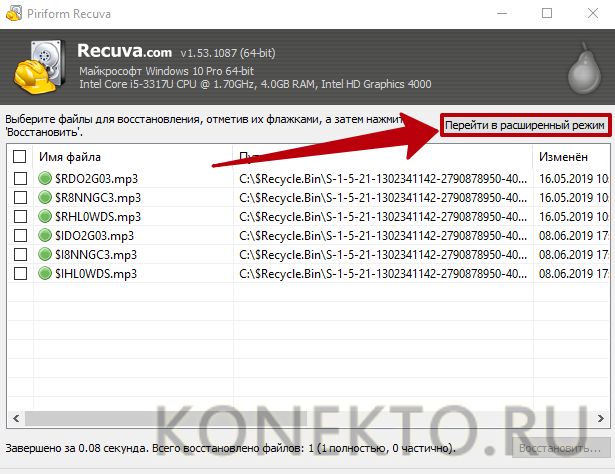
- И выполнить повторное сканирование с дополнительными настройками.
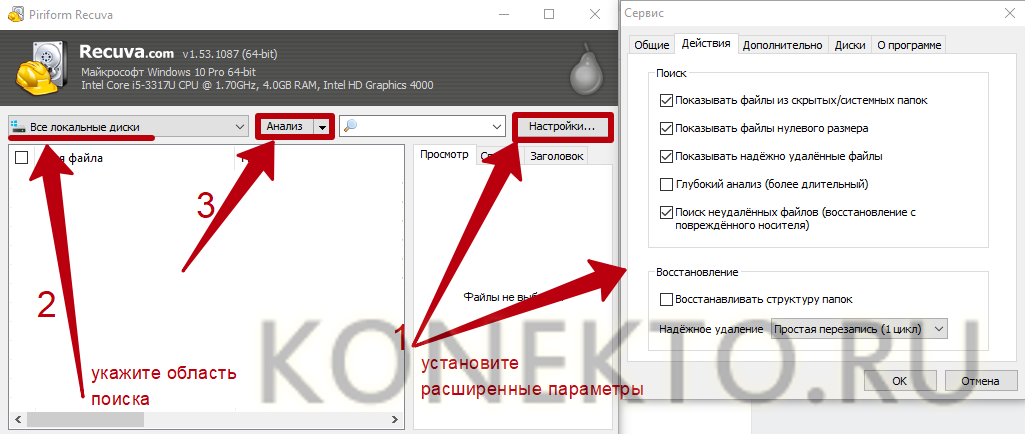
На заметку: если ваш браузер стал открывать сайты медленнее, узнайте, как очистить кеш.
Подводим итоги
Современные программы позволяют восстановить удаленные с компьютера данные практически в любой ситуации — после вирусных атак, системных сбоев и ошибок пользователей. Лучшей бесплатной утилитой считается Recuva от разработчиков CCleaner. Из платного ПО можно порекомендовать Hetman Partition Recovery.
Смотрите также
- Как проверить телефон на прослушку?
- Как узнать музыку из видео на Ютубе?
- Тарифы Мегафон 2021 года
Источник: konekto.ru
Как восстановить удаленные файлы на Windows-компьютере

С помощью так называемых программ для восстановления данных вы можете вернуть удаленные файлы на любом ПК на ОС Windows. Microsoft также предлагает свой собственный инструмент для Windows 10 для тех случаев, когда вы удалили важные файлы из корзины. Рассказываем, как еще можно спасти стертые файлы.


Восстановление удаленных в корзину файлов
Если вы удалили на своем компьютере файлы, а они вам снова понадобились, вы можете восстановить их из корзины Windows. При условии, что вы еще не успели почистить это «мусорное ведро», для спасения данных даже не понадобится внешнее программное обеспечение.
Кликните непосредственно по корзине и перейдите в раздел «Поиск удаленных файлов». Если документ найден, щелкните по нему правой кнопкой мыши и выберите «Восстановить». Он автоматически будет возвращен в папку, в которой находился изначально. Таким образом, вы вернете удаленный файл, и вам не будут нужны никакие дополнительные программы.
Программы для восстановления файлов
Если вы очистили корзину Windows или отформатировали карту памяти, с помощью программ восстановления данных вы сможете вернуть потерянные файлы. Это возможно, даже если они были удалены с жесткого диска.
Эти программы могут быть очень полезны также в тех случаях, если жесткий диск оказался заражен вирусом или произошел сбой системы, в результате которого данные были повреждены.
Есть много софта, который можно скачать совершенно бесплатно: например, Recuva или Ashampoo Undeleter. Но такие программы часто имеют урезанную функциональность, а доступ к ним ограничен по времени. Поэтому вы должны внимательно ознакомиться с их подробным описанием и обратить внимание на возможные затраты в будущем.
Принцип работы программ для восстановления данных после их загрузки на компьютер следующий: они выбирают, где искать удаленные папки, фотографии и другие данные. Это может быть весь жесткий диск, USB-накопитель или только определенные папки. Ограничьте поиск, насколько возможно. Введите индивидуальные условия поиска и установите различные фильтры, такие как тип информации: музыка, видео или контакты. Также в качестве фильтра можно указать размер файла или дату, например, определенный период времени.
После этого начните процесс поиска. Вы увидите, что появится индикатор состояния или количество результатов. Затем они будут показаны в соответствии с различными критериями. Программы восстановления данных обычно сразу показывают, какова вероятность полного восстановления и сохранения файла. Выберите необходимые файлы и укажите папку, в которую они должны быть восстановлены, а затем следуйте инструкции на экране.
Источник: ichip.ru
Как обычному пользователю восстановить удаленные с компьютера файлы
Реально ли восстановить файлы, удаленные с жесткого диска?
Бывают случаи, когда важные файлы случайно удаляются или оказываются повреждены – от ошибок жесткого диска или внешних накопителей не застрахован никто. К счастью, для таких случаев существуют специализированные решения и программное обеспечение, которые помогают восстановить удаленные материалы в целости и сохранности. Все они доступны для обычного пользователя ПК и не требуют специальных навыков, поэтому квалифицированный мастер вам не понадобится – восстановить данные можно будет самостоятельно.
Восстановление файлов, удаленных с жесткого диска – обзор доступных решений
Как было сказано выше, существует несколько способов ручного восстановления удаленных файлов. Среди них: использование программ Recuva, R-studio, Wondershare и встроенные утилиты системы Windows. Так как использование программы Recuva – самый простой и быстрый вариант, который не требует покупки приложения, рассмотрим его более подробно.
О программе «Recuva» – возможности, преимущества, особенности, недостатки
Recuva является самой популярной программой для «спасения» удаленных файлов. На это есть сразу несколько причин:
- Она бесплатна. Точнее, не совсем – у этого программного обеспечения есть платная версия, функционал которой чуть шире, но бесплатная версия также справляется со своими основными обязанностями;
- Она понятна и доступна. Функционал и интерфейс у программы довольно простой, и разобраться с ними не составит труда;
- Приятные моменты: перевод на русский язык и portable-версия, которая не требует установки и может быть использована на любом устройстве.
На этом достоинства программы Recuva не заканчиваются. Главная задача этой программы – восстановление удаленных данных, и с этим отлично справляется даже бесплатная версия программы. Она поддерживает все популярные типы устройств-носителей (флешки, жесткие диски, карты памяти) и файловые системы (NTFS, FAT32 и ExFAT). Работает со многими типами данных: изображениями, музыкой, документами (например, Word), видео, архивами и даже электронными письмами.
Главным недостатком этой программы является возможность восстановить только недавно удаленные файлы, после которых больше ничего не удалялось и не записывалось. Принцип работы такой: Recuva ищет в системе файлы, которые пользователь не видит, так как они уже удалены. Но, на самом деле информация о них еще будет храниться некоторое время. При удалении новых данных невидимые «ячейки» перезапишутся, и вернуть первоначальные данные уже не получится.
Как правильно пользоваться программой «Recuva» – пошаговое руководство со скриншотами
Программа Recuva довольно проста в использовании, но если у пользователя возникают проблемы или вопросы, можно обратиться к инструкции:
-
После установки программы появится приветственное окно, в котором нужно будет нажать кнопку « Далее »;







После этого окно программы можно закрыть, используя крестик в правом верхнем углу.
Обзор других эффективных программ для восстановления удаленных файлов
Кроме Recuva, как уже упоминалось выше, существуют и другие программы – например, R-studio. Это группа платных утилит, которая имеет большее количество настроек и более обширный функционал, чем бесплатная версия программы Recuva. Она поддерживает почти все файловые системы: FAT12-32, exFAT, NTFS-5, UFS1-2 и другие. Среди возможностей есть создание образа диска и копирование, встроенный редактор файлов и особые алгоритмы восстановления.
Если рассматривать программу Wondershare Data Recovery, то из явных отличий можно выделить полную совместимость этого приложения не только с компьютерами, но и с другими устройствами: смартфонами, фотоаппаратами и даже плеерами. Работать можно с абсолютно любыми типами файлов – разработчик указывает, что поддерживается более 500 различных форматов. Wondershare также является платной программой, но предоставляемый функционал полностью оправдывает ее стоимость.
Выводы и советы
Самостоятельное восстановление данных на жестком диске – не самое трудное занятие, и сделать это сможет любой человек, если будет следовать соответствующим инструкциям. Для того чтобы восстановить удаленные файлы, не всегда нужно покупать дорогостоящие программы. Достаточно будет одной бесплатной, но и тут нужно учитывать ее особенности и ограничения.
Пожалуйста, опубликуйте ваши мнения по текущей теме материала. Мы очень благодарим вас за ваши комментарии, отклики, дизлайки, лайки, подписки!
Источник: www.internet-technologies.ru